Een verlofaanvraag bewerken
In het tabblad ‘Alle verlof’ zie je de behandelde aanvragen van je medewerkers staan. Klik op het potlood rechts van de aanvraag, om een wijziging te maken.
Bewerk het verlof. Alle wijzigingen worden direct verwerkt.
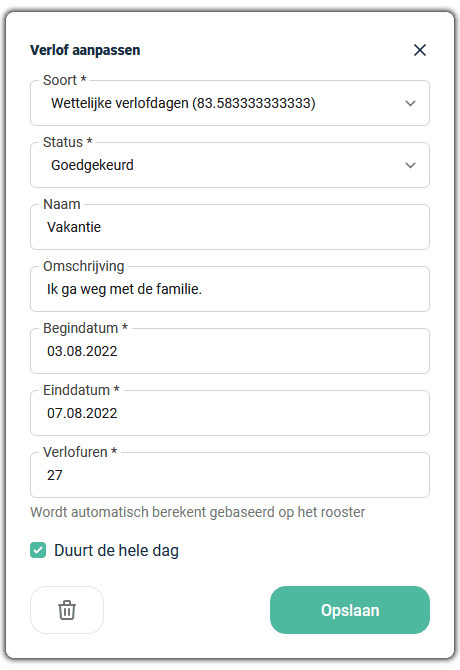
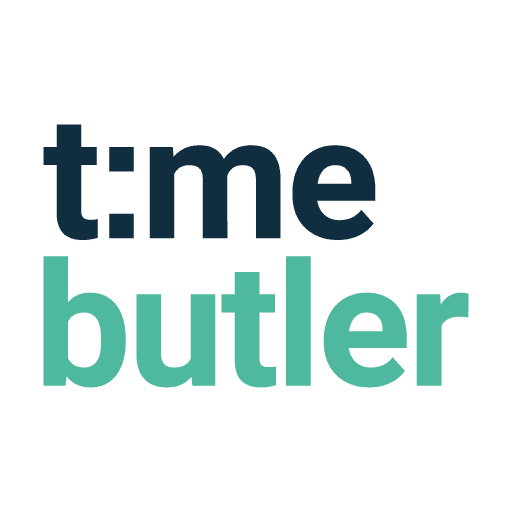
In het tabblad ‘Alle verlof’ zie je de behandelde aanvragen van je medewerkers staan. Klik op het potlood rechts van de aanvraag, om een wijziging te maken.
Bewerk het verlof. Alle wijzigingen worden direct verwerkt.
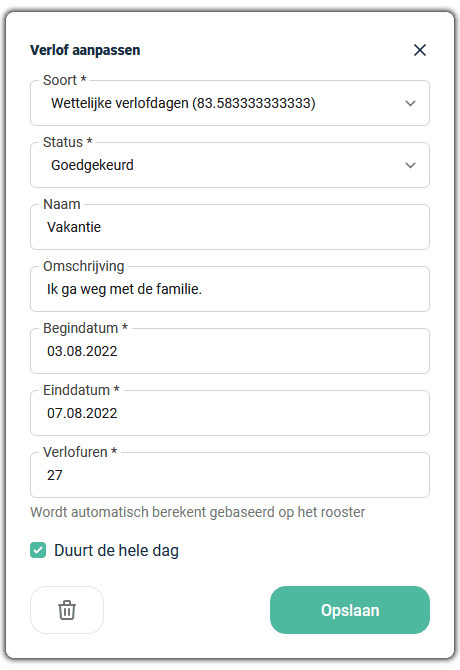
We leggen je uit hoe je start met Timebutler. De start op het dashboard, het aanmaken van pauzetijden en afdelingen. En hoe je start met het registreren van werktijden met de digitale prikklok.
In dit artikel leggen we je uit hoe je medewerkers kunt aanmaken en hoe je de belangrijkste instellingen toepast.
In dit artikel leggen we je uit hoe je de digitale prikklok kunt installeren en programmeren voor gebruik